亲爱的电脑小白,你是否有过这样的时刻:想要记录下电脑上的精彩瞬间,却不知道怎么操作?别急,今天就来手把手教你如何轻松录屏,让你的电脑屏幕变成你的舞台!
一、选择合适的录屏软件

首先,你得有一款好用的录屏软件。市面上有很多免费的录屏软件,比如OBS Studio、Bandicam、ShareX等。这里我推荐OBS Studio,因为它功能强大,而且完全免费。
二、下载与安装OBS Studio
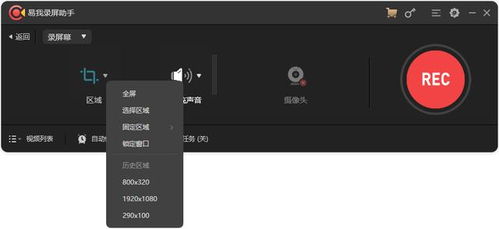
1. 打开浏览器,搜索“OBS Studio下载”。
2. 进入官方网站或可信的下载平台,下载OBS Studio安装包。
3. 双击安装包,按照提示完成安装。
三、打开OBS Studio并设置
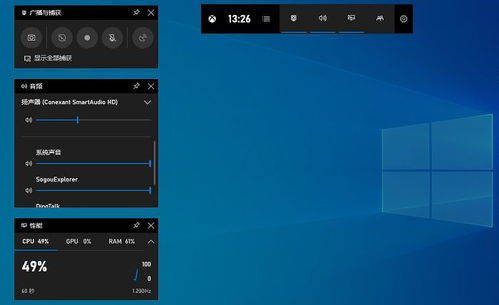
1. 打开OBS Studio,你会看到界面分为多个区域:预览窗口、场景列表、属性窗口、工具栏等。
2. 点击“ ”号,添加一个“窗口捕获”场景。
3. 在“窗口捕获”场景中,选择你想要录屏的窗口,比如浏览器、游戏窗口等。
4. 点击“设置”按钮,进入设置界面。
四、调整设置,开始录屏
1. 视频设置:在“视频”选项卡中,设置视频编码器、分辨率、帧率等参数。一般来说,1080p分辨率、60帧率即可满足日常需求。
2. 音频设置:在“音频”选项卡中,选择音频输入设备,比如麦克风、系统声音等。如果你不需要录制声音,可以关闭“麦克风”和“系统声音”。
3. 输出设置:在“输出”选项卡中,选择输出文件格式和保存路径。常见的格式有MP4、AVI等。
4. 高级设置:如果你是高级用户,还可以在“高级”选项卡中调整更多参数,比如视频编码器、音频编码器等。
设置完成后,点击“开始录制”按钮,OBS Studio就会开始录屏了。
五、录屏技巧与注意事项
1. 避免画面卡顿:在录制过程中,尽量保持电脑稳定运行,避免画面卡顿。
2. 合理调整分辨率和帧率:分辨率和帧率越高,录制的视频质量越好,但文件大小也会相应增大。根据实际需求调整,以达到最佳效果。
3. 注意隐私保护:在录制过程中,注意保护个人隐私,避免泄露敏感信息。
六、录屏后的处理
1. 剪辑视频:录屏完成后,你可以使用视频剪辑软件对视频进行剪辑,去除不必要的部分,提高视频质量。
2. 分享视频:将剪辑好的视频上传到社交媒体、视频网站等,与朋友分享你的精彩瞬间。
通过以上步骤,你就可以轻松地使用电脑录屏了。快来试试吧,让你的电脑屏幕成为你的舞台,记录下每一个精彩瞬间!